GA4 pour le B2B : comment suivre les événements et les conversions
Publié: 2023-06-29À partir du 1er juillet, Universal Analytics ne collectera plus de données. Les entreprises B2B qui cherchent à suivre les performances de leur site Web ou de leurs applications doivent utiliser Google Analytics 4 (GA4).
GA4 offre des fonctionnalités étendues pour visualiser et analyser les données.
Pour éviter d'être submergé par l'abondance de données, il est crucial de bien comprendre l'outil et de déterminer les métriques clés pour votre entreprise. Cela garantit une mesure efficace du trafic Web dans GA4.
Ce guide explique comment configurer et suivre les événements et les conversions pour les entreprises B2B.
Comment mesurer le trafic Web via GA4 ?
Pour analyser correctement le trafic du site Web dans GA4, la première chose à comprendre est les rapports d'acquisition de GA4, qui sont divisés en deux groupes principaux avec des objectifs différents :
- Rapport d'acquisition d'utilisateurs : ce rapport fournit des informations sur la manière dont les utilisateurs ont été acquis et capturés pour la première fois sur le site Web.
- Rapport d'acquisition de trafic : ce rapport fonctionne au niveau de la session et permet d'identifier la campagne d'où provient chaque session.
Ainsi, les entreprises, qu'elles soient B2B, e-commerce ou SaaS, peuvent utiliser ces rapports pour analyser les sources d'utilisateurs ou le trafic sur leurs sites Web.
Cependant, la situation change lorsque vous passez au rapport suivant fourni par GA4, le rapport sur l'engagement , qui vous permet d'analyser les événements et les conversions.
Par défaut, l'outil propose une large liste d'événements sur notre site Web. Bien qu'ils puissent tous sembler utiles, ils n'ont pas tous la même importance.
Alors, comment identifier les événements les plus précieux pour les entreprises B2B et les mesurer correctement ? Découvrons-le.
Comment suivre les événements et les conversions dans GA4 pour les entreprises B2B
Définissez les KPI clés pour votre entreprise
Pour suivre efficacement les principales conversions sur un site B2B, la première étape consiste à définir les KPI les plus pertinents pour l'entreprise.
Généralement, les principales conversions pour les entreprises B2B incluent :
- Soumissions de formulaires (demandes, budgets, etc.)
- Génération de leads (inscriptions à la newsletter, appels, demandes d'informations, etc.)
- Téléchargements de fichiers (notices, notices, fiches techniques, etc.)
- Reproductions vidéo (vidéos sur le fonctionnement des machines, la maintenance, les processus d'installation, etc.)
Lorsque vous visualisez le rapport sur les événements ou les conversions pour la première fois, vous remarquerez que GA4 enregistre différents événements.
Cependant, aucun ne correspond aux KPI définis pour un site B2B.
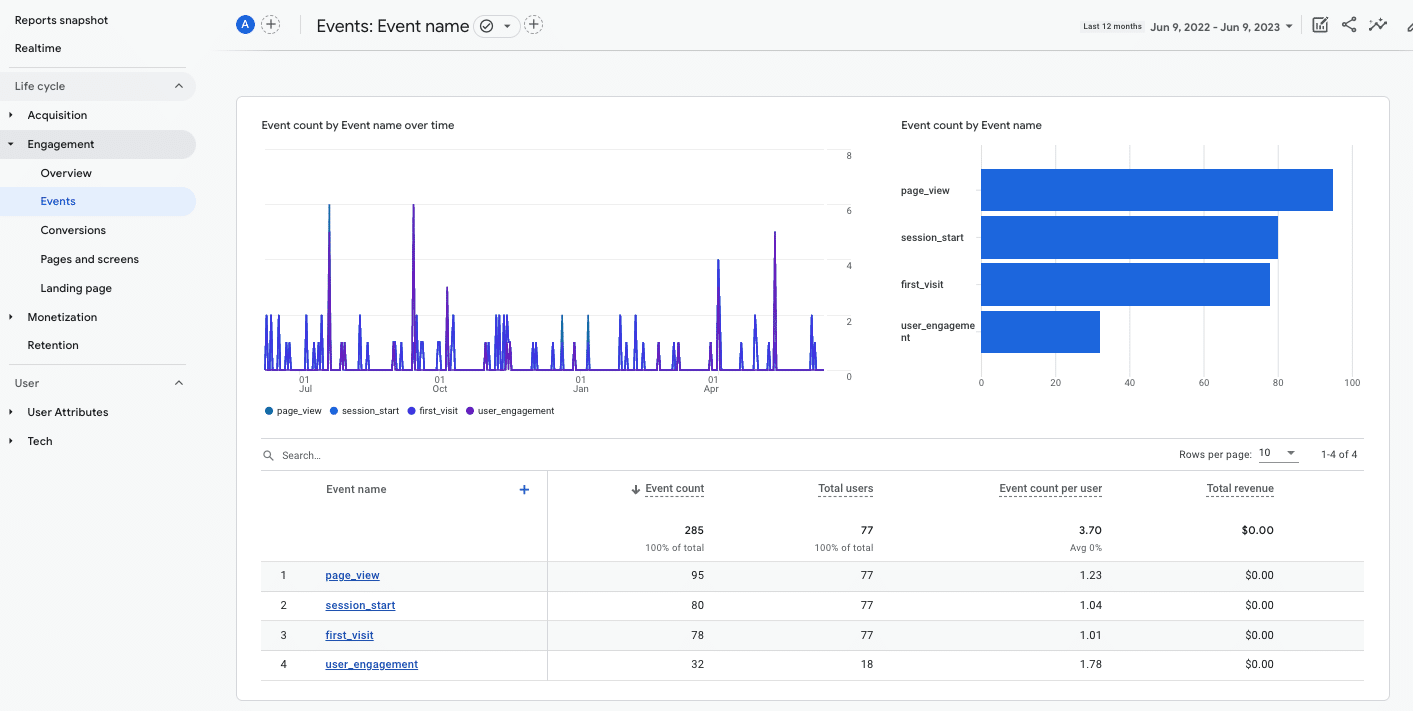
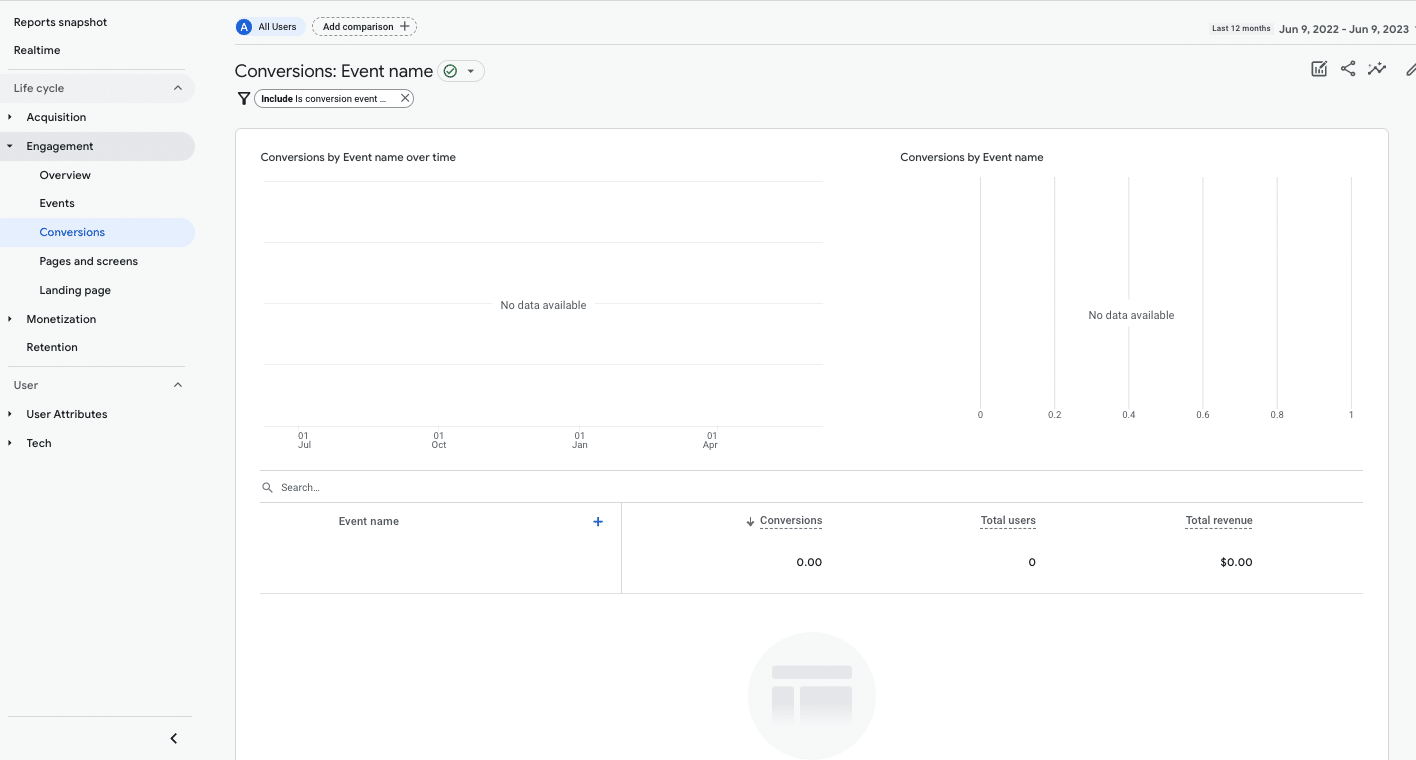
Pour suivre les principales conversions de votre entreprise B2B, vous devez identifier chaque type d'événement et le mettre en place.
Classement des événements GA4
Dans GA4 :
- Les événements sont les mesures qui vous permettent de mesurer les interactions spécifiques des utilisateurs sur un site Web, telles que le chargement d'une page, le clic sur un lien ou la soumission d'un formulaire.
- Les conversions sont les événements les plus importants pour un site Web que vous souhaitez mettre en avant.
Il existe quatre façons de classer comment mesurer les événements dans GA4 :
- Événements enregistrés automatiquement, qui sont subdivisés en :
- Événements collectés automatiquement : événements que GA4 collecte par défaut.
- Événements de mesure améliorée : lorsque la mesure améliorée est activée, ces événements sont automatiquement mesurés.
- Evénements recommandés : Evénements que vous pouvez implémenter vous-même avec des noms et des paramètres prédéfinis. Vous le ferez principalement via Google Tag Manager.
- Événements personnalisés : événements entièrement définis par le propriétaire via Google Tag Manager.
Il est préférable de suivre les directives de classification des événements GA4 pour créer les propres événements de votre site Web. Vous pouvez également les créer de manière recommandée ou personnalisée à l'aide de Google Tag Manager.
Recevez la newsletter quotidienne sur laquelle les spécialistes du marketing de recherche comptent.
Voir conditions.
Du KPI à l'événement : comment configurer les événements dans GA4 pour le B2B
Une fois que vous avez défini les principaux KPI pour votre entreprise B2B, vous devez identifier l'événement à collecter et apprendre à le mettre en place avec précision.
Les événements clés pour les sites Web B2B ne sont pas déclenchés automatiquement. Ils doivent être suivis à l'aide de GA4 et de Google Tag Manager.
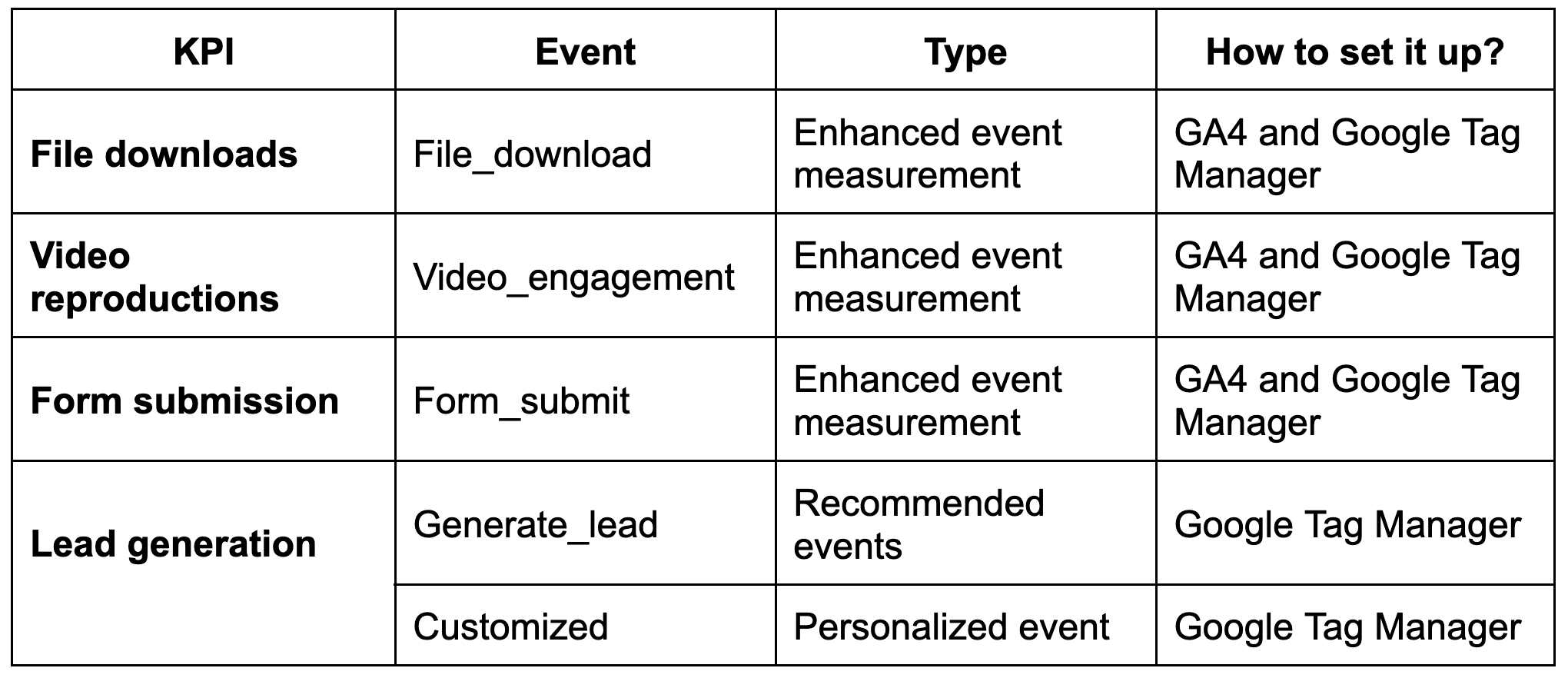
Examinons chacun d'eux de plus près.
Téléchargements de fichiers
Vous avez besoin de savoir quand un utilisateur ouvre ou télécharge un fichier (tel qu'un manuel de produit ou une fiche technique) à partir du site Web ?
L'une des meilleures solutions consiste à utiliser l'événement de mesure amélioré appelé fichier_téléchargement .
Cet événement est déclenché lorsqu'un utilisateur clique sur un lien vers un fichier avec des extensions de fichier courantes telles que des documents, des fichiers texte, des exécutables, des présentations, des fichiers compressés, des vidéos ou des fichiers audio.
Pour activer cet événement, accédez à Admin > Data Streams , sélectionnez les données et activez Enhanced measure .
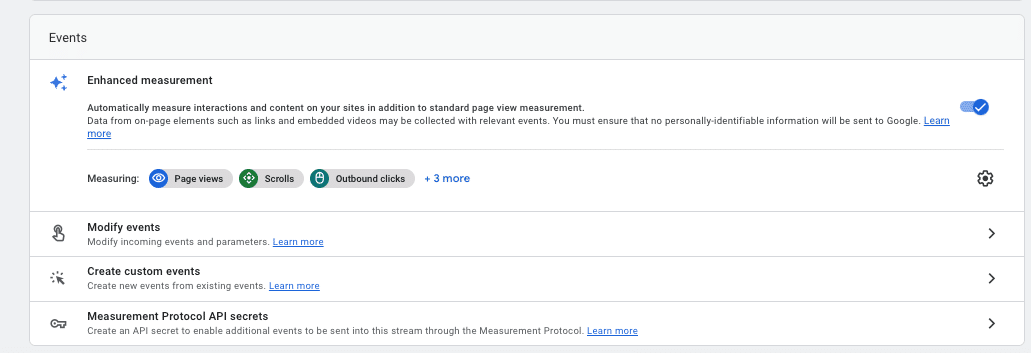
Ensuite, vérifiez si l'événement Téléchargements de fichiers est activé.

Google Analytics 4 déclenche l'événement file_download lorsque les extensions de fichier sur lesquelles vous avez cliqué correspondent à l'expression régulière suivante :
pdf|xlsx?|docx?|txt|rtf|csv|exe|key|pp(s|t|tx)|7z|pkg|rar|gz|zip|avi|mov|mp4|mpe?g|wmv|midi?|mp3|wav|wma
Pour vérifier s'il se déclenche correctement, allez dans DebugView ( Admin > DebugView ):
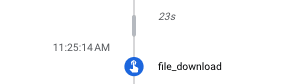
Si l'événement est suivi, tout fonctionne comme prévu.
Vous pouvez maintenant la marquer comme une conversion afin que les résultats de cette statistique apparaissent dans les rapports sur les événements et les conversions.
Pour marquer l'événement comme une conversion, accédez à Admin > Conversions.

Après l'avoir marqué comme une conversion, lorsque vous validez à l'aide de DebugView, l'événement n'apparaîtra plus en bleu en tant qu'événement général.
Au lieu de cela, il apparaîtra en vert, indiquant qu'il a été marqué comme une conversion.
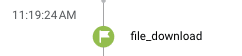
Déclenchement d'événements de téléchargement de fichiers via Google Tag Manager
L'événement peut ne pas être déclenché correctement en fonction du CMS du site Web ou de la façon dont il est codé.
Dans ce cas, vous devrez créer un déclencheur à l'aide de Google Tag Manager. (Vous devez avoir un compte Tag Manager configuré et associé à GA4.)
Un déclencheur lorsque le fichier est cliqué : Vous configurerez les paramètres nécessaires pour suivre les téléchargements de fichiers sur notre site Web.
Par exemple, dans le cas d'un fichier PDF, vous pouvez le faire comme dans l'image suivante :
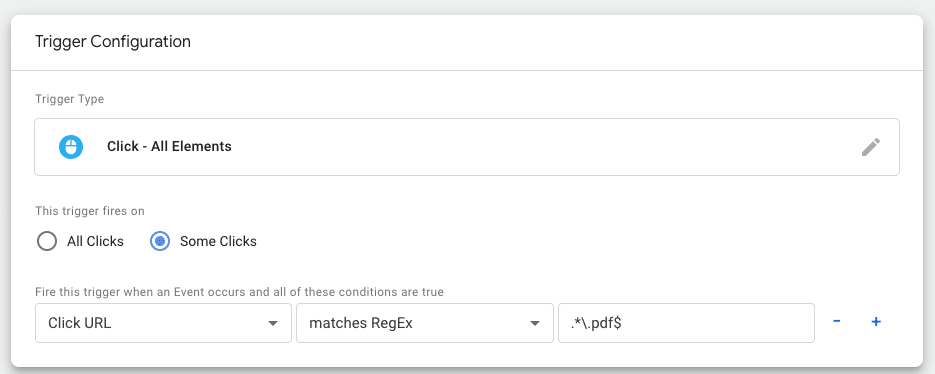
Un déclencheur personnalisé : si la méthode précédente ne fonctionne pas, vous créerez un événement personnalisé basé sur des informations Web. Par exemple:

Enfin, créez le tag avec les paramètres nécessaires, soit en fonction de votre propre jugement, soit en suivant les recommandations de GA4 pour cet événement.
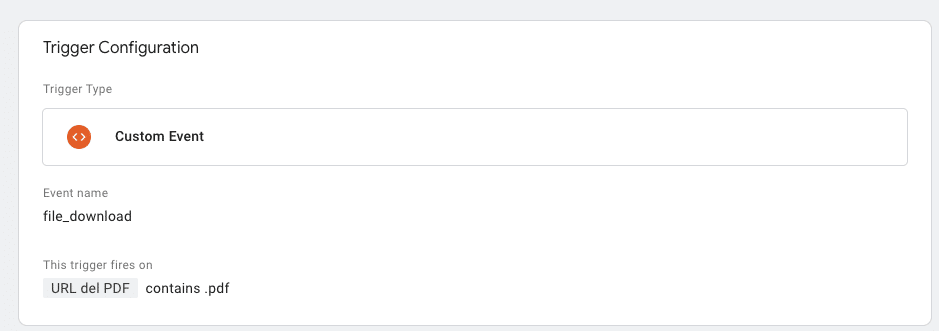
Une fois le tag créé, analysez et vérifiez que l'événement est correctement déclenché.
Cette étape garantit que le suivi des événements fonctionne comme prévu et que les données sont enregistrées avec précision.
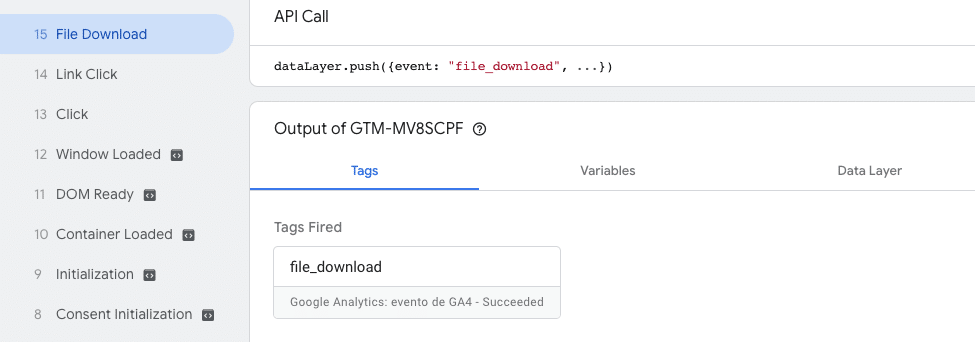
Les paramètres associés à l'événement vous fourniront des informations supplémentaires sur la façon dont les utilisateurs interagissent avec le site Web à travers ces événements. Il vous aide à mieux comprendre le comportement et l'engagement des utilisateurs.
Chaque fois que vous incluez des événements via Google Tag Manager, vous devez les ajouter à GA4 via la section Admin > Définitions personnalisées .
Reproductions vidéo
Vous voulez suivre les interactions avec les vidéos sur le site ? Vous pouvez utiliser l'événement d'engagement vidéo, qui est également un événement de mesure amélioré.
Cet événement est activé en phases :
- video_start : Lorsque la vidéo commence à jouer.
- video_progress : lorsque la vidéo progresse au-delà de 10 %, 25 %, 50 % et 75 % de durée.
- video_complete : Lorsque la vidéo se termine.
Pour configurer le suivi, vérifiez si la mesure améliorée est activée et assurez-vous que l'événement d'engagement vidéo y est activé.

Ensuite, vérifiez si le suivi de l'événement d'engagement vidéo est correctement surveillé et enregistré.
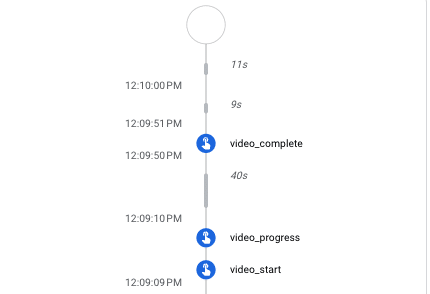
Si cela fonctionne avec succès, activez-le en tant que conversion.
Cependant, si les données ne sont pas collectées correctement, vous devez le déclencher via Google Tag Manager.
Soumission du formulaire
Pour surveiller les envois de formulaires, tels que les demandes de devis ou pour demander plus d'informations, utilisez l'événement de mesure amélioré : form_submit.
Vérifiez si les interactions de formulaire sont activées dans la mesure améliorée .

S'il est correctement enregistré via DebugView, vous pouvez le configurer en tant que conversion.
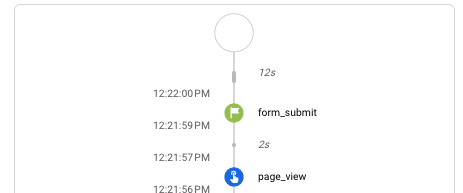
Formulaire soumis via Google Tag Manager
Si, pour une raison quelconque, l'événement ne se déclenche pas, vous pouvez le configurer via Google Tag Manager.
Pour ce faire, activez toutes les variables pour collecter les données requises pour les formulaires.
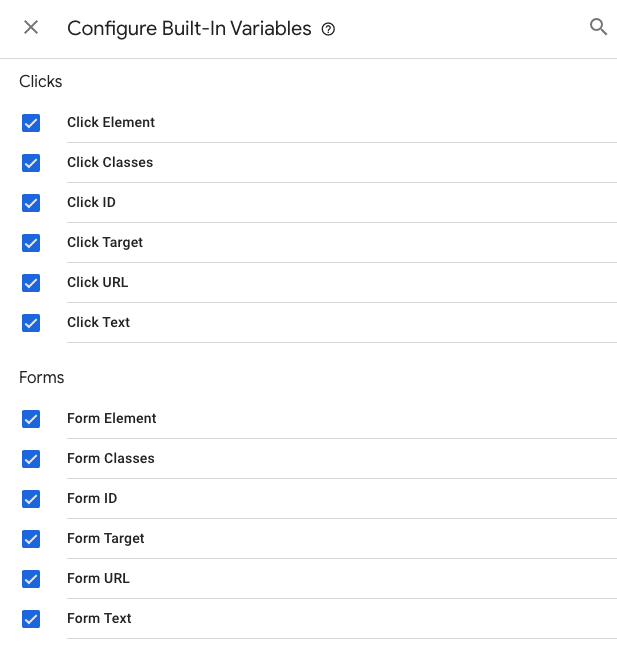
Ensuite, créez un déclencheur général pour tous les formulaires dans GTM. À partir de là, vous pouvez générer des balises et des déclencheurs pour tous les formulaires ou spécifiques à chaque formulaire.
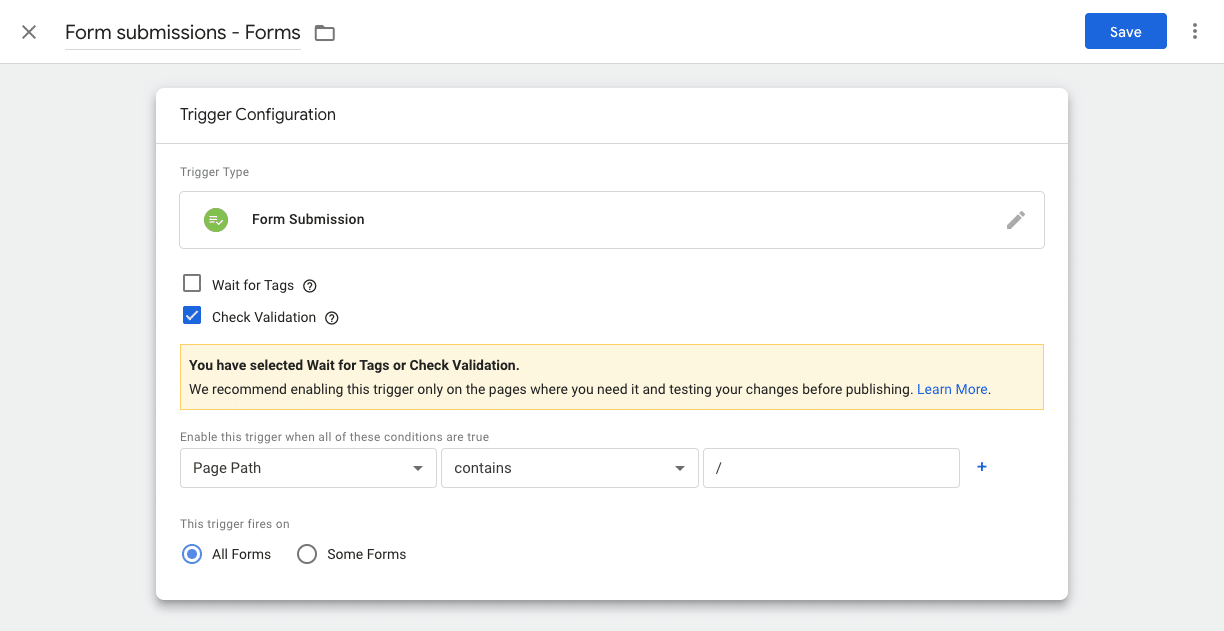
Un exemple de configuration de déclencheur pour un formulaire de page de contact :
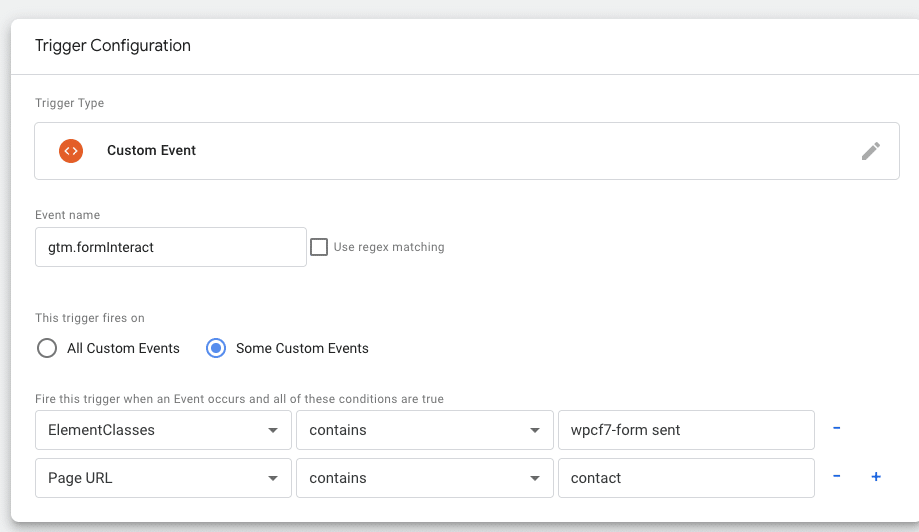
Une fois cela fait, créez la balise avec les paramètres recommandés ou tout ce qui est nécessaire selon vos objectifs :
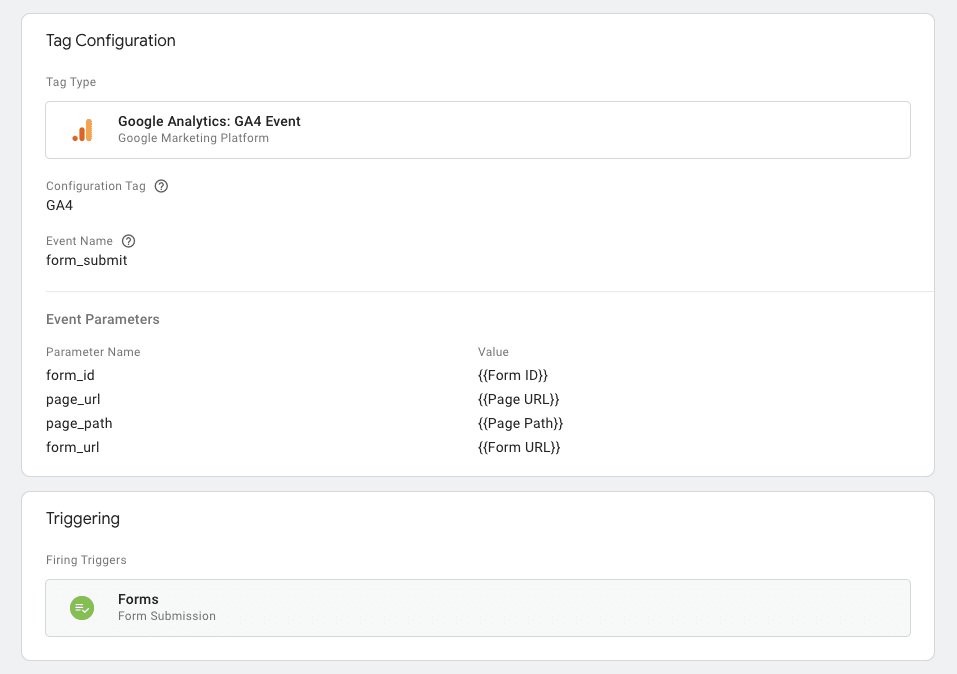
Enfin, vérifiez que l'événement est déclenché.
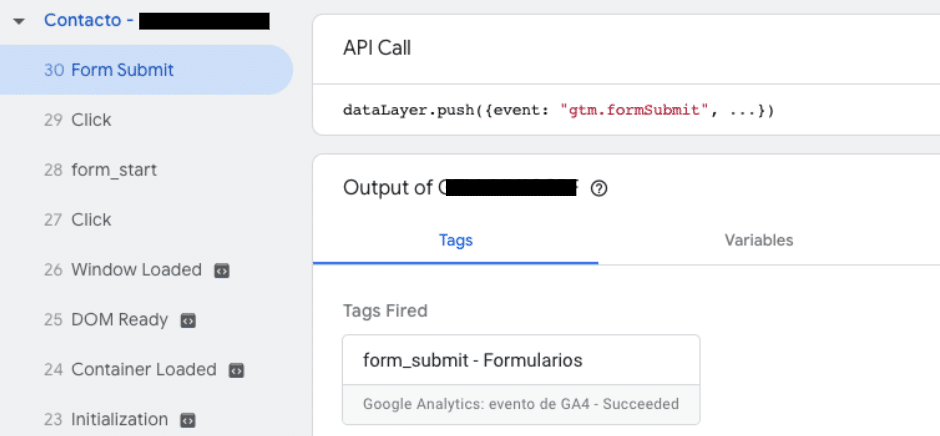
Génération de leads, appels et e-mails
En tant qu'entreprise B2B, il est important de suivre divers prospects provenant d'appels, d'e-mails ou d'abonnements à des formulaires tels que des newsletters.
GA4 ne définit pas ces événements automatiquement. Voici donc deux façons de surveiller ces interactions sur votre site Web.
Generate_lead comme événement recommandé
Vous pouvez collecter des interactions telles que des abonnements à des formulaires de newsletter à l'aide de l'événement recommandé generate_lead, qui peut être déclenché lorsqu'un utilisateur soumet un formulaire ou une demande d'information.
Pour le déclencher, dans ce cas, la méthode recommandée la plus rapide est via Google Tag Manager.
Tout d'abord, vous devez créer le déclencheur. Par exemple, lorsqu'un utilisateur s'abonne à une newsletter :
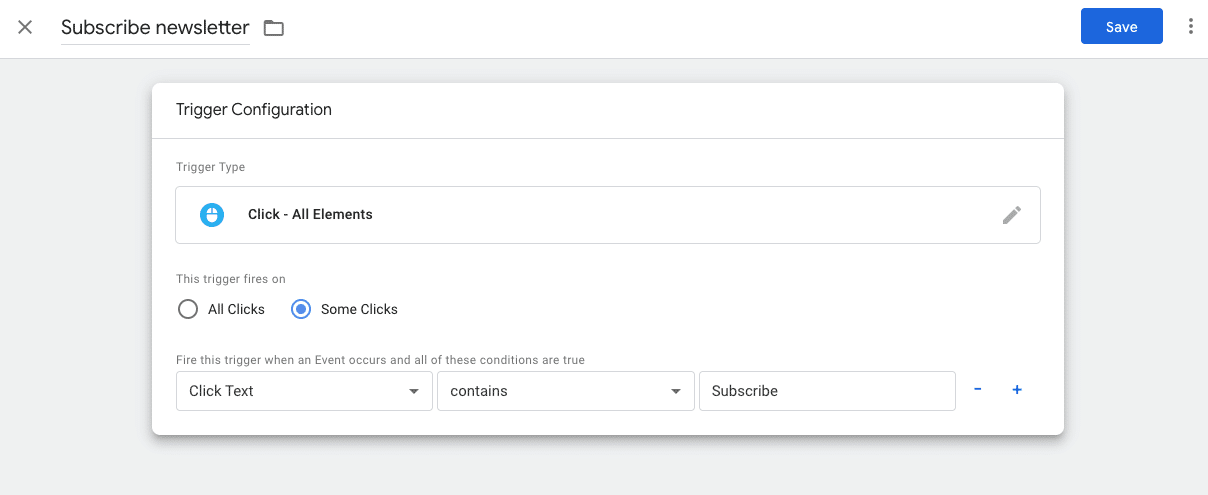
Puis générez le tag et vérifiez qu'il fonctionne :
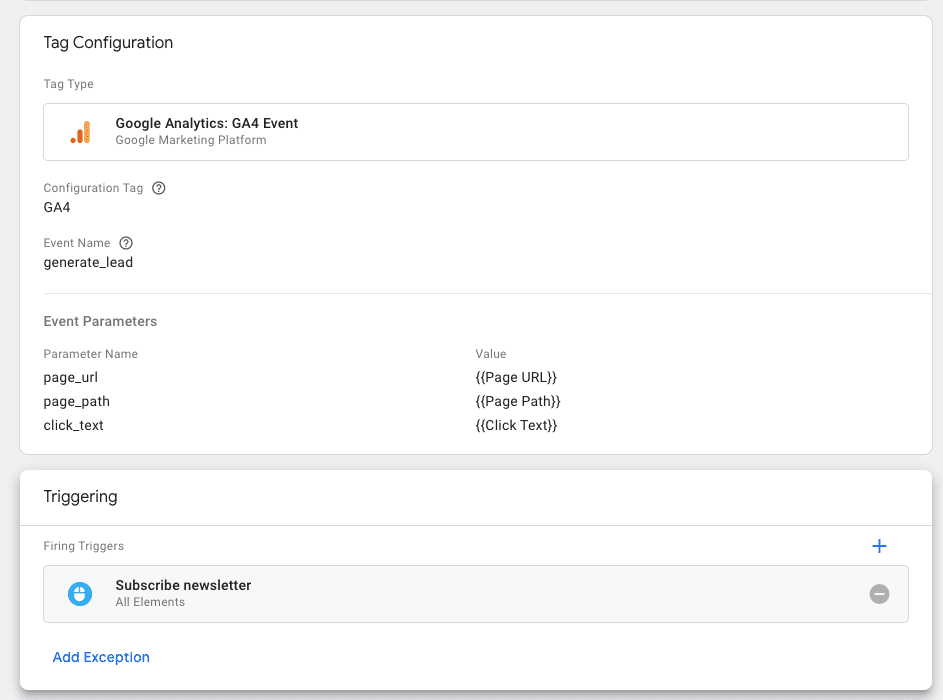
Enfin, vérifiez avec DebugView qu'il est activé et marquez-le comme une conversion. L'apparition de cette option peut prendre quelques heures.
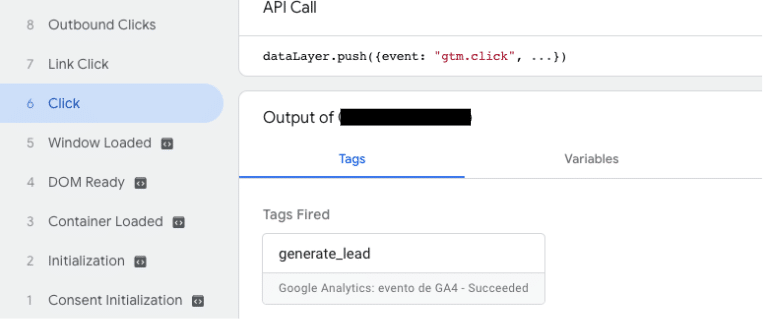
Prospects en tant qu'événements personnalisés
Cependant, supposons que vous ne souhaitiez pas regrouper les abonnements ou d'autres formes de demande d'informations avec, par exemple, des appels ou des e-mails au sein du même groupe d'analyse. Dans ce cas, cela peut être fait à l'aide d'événements personnalisés.
Lorsque vous nommez l'événement, il est idéal de le rendre similaire à d'autres événements pour simplifier l'analyse des données. Par exemple, lorsque vous cliquez sur un téléphone pour appeler, l'événement peut s'appeler click_phone .
Pour créer cet événement, vous suivrez le même processus que dans le generate_lead , en utilisant Google Tag Manager.
Tout d'abord, créez le déclencheur.
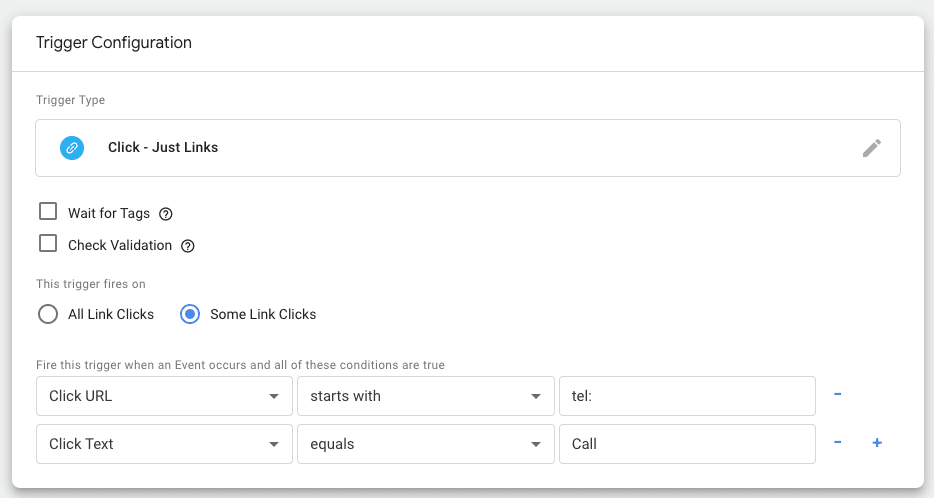
Et ensuite, configurez la balise :
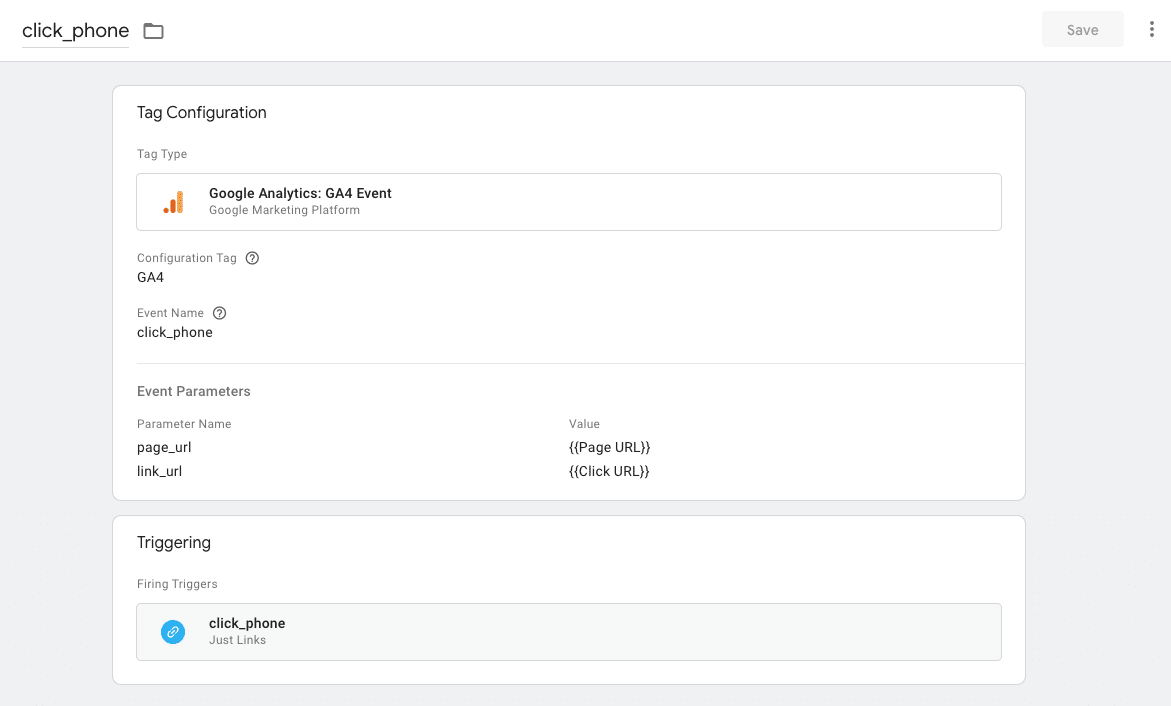
Comment visualiser les données ?
La collecte d'indicateurs clés pour les sites Web B2B est cruciale, mais il est également important de les visualiser rapidement.
Pour visualiser les conversions générées, accédez à Rapports > Engagement > Conversions ou créez des rapports personnalisés via la section Exploration GA4.
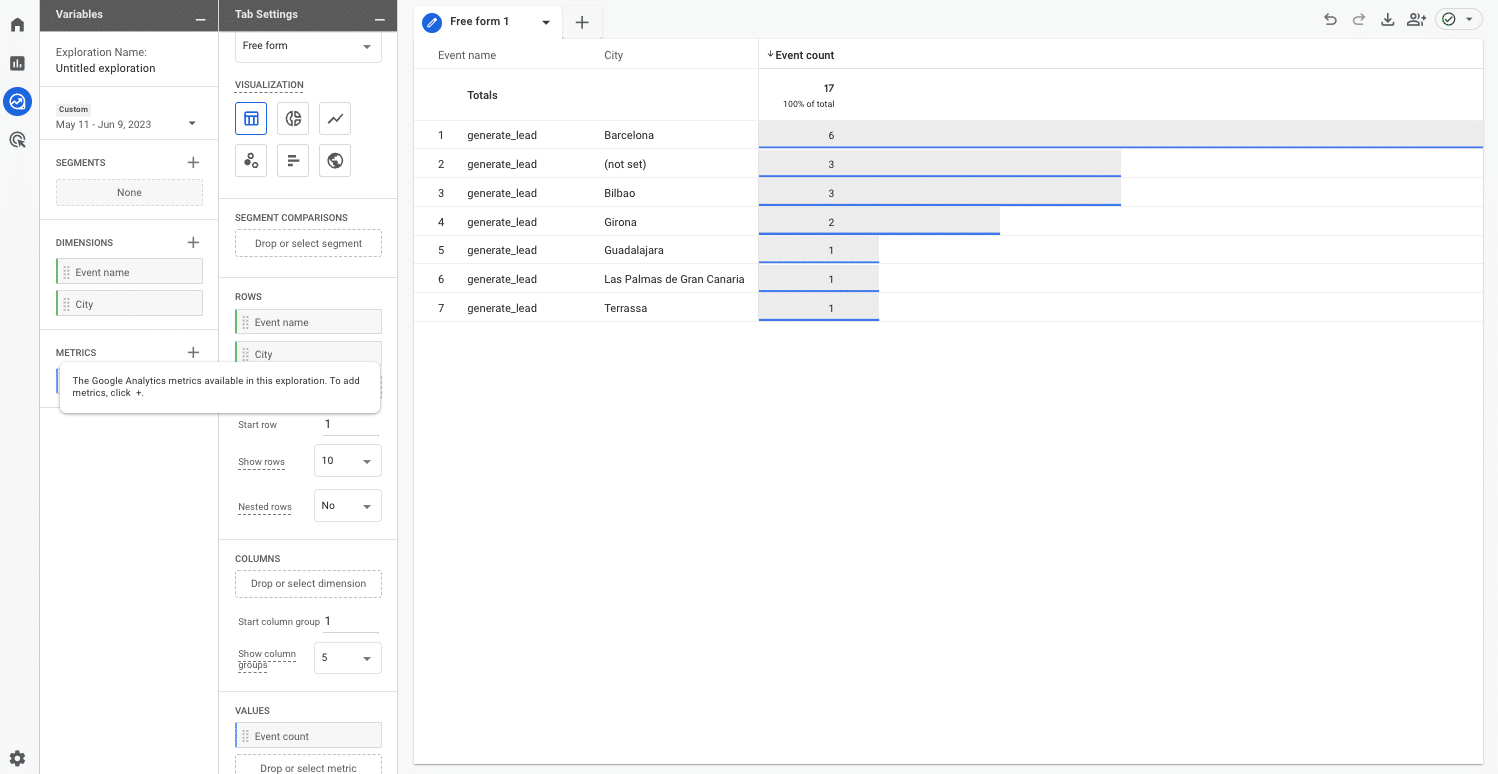
Vous pouvez également créer ces rapports à l'aide de Looker Studio, car il permet une intégration facile avec GA4.
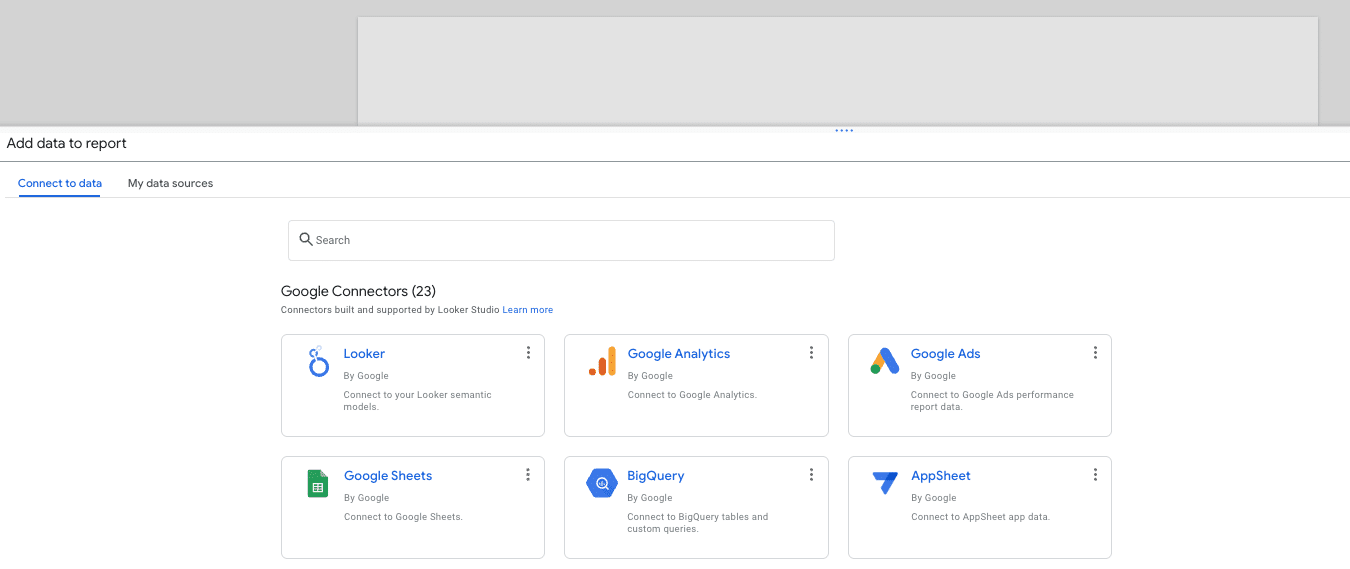
Ensuite, vous pouvez créer des rapports dynamiques avec tous les événements et conversions configurés.
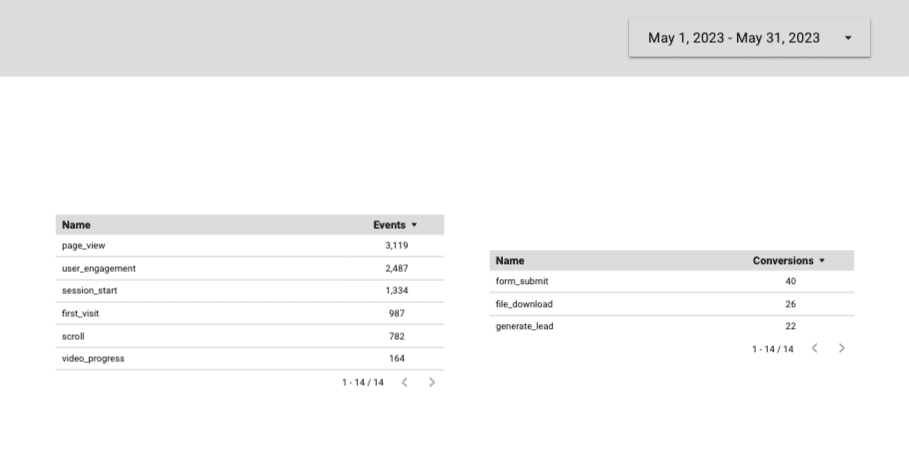
GA4 pour le B2B : concentrez-vous sur ce qui compte pour votre entreprise
GA4 fournit beaucoup de données. C'est pourquoi il est si important de définir les mesures les plus pertinentes pour votre entreprise.
De cette façon, vous pouvez suivre les KPI prioritaires et analyser efficacement vos performances.
Les opinions exprimées dans cet article sont celles de l'auteur invité et pas nécessairement Search Engine Land. Les auteurs du personnel sont répertoriés ici.
